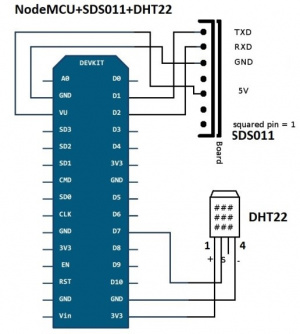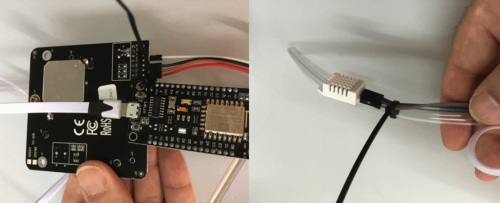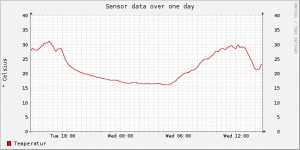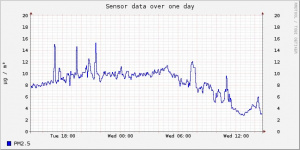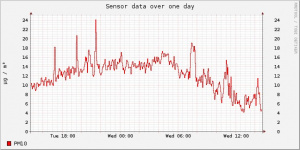« Monter son capteur Luftdaten » : différence entre les versions
(typos) |
(Quelques modifications concernant l'enregistrement des capteurs.) |
||
| Ligne 72 : | Ligne 72 : | ||
<br> Il est possible de récupérer les données et de les afficher via une [http://api.luftdaten.info/v1/sensor/ID/ application]. | <br> Il est possible de récupérer les données et de les afficher via une [http://api.luftdaten.info/v1/sensor/ID/ application]. | ||
==Etape 5 : Déclarer son capteur== | ==Etape 5 : Déclarer son capteur== | ||
'''Pour que votre détecteur soit intégré au réseau de mesure des particules fines (ce qui peut prendre plusieurs jours, exceptionnellement une à 2 semaines semaines !), il vous faut l'enregistrer auprès du OK Lab Stuttgart ''' https://meine.luftdaten.info/. | |||
Si vous souhaitez que votre capteur apparaisse sur la carte mondiale (ça n'est pas une obligation, surtout si vous faites des mesures d'air intérieur plutôt), envoyez un courriel à rajko[a]codefor.de avec les informations suivantes: | Si vous souhaitez que votre capteur apparaisse sur la carte mondiale (ça n'est pas une obligation, surtout si vous faites des mesures d'air intérieur plutôt), envoyez un courriel à rajko[a]codefor.de avec les informations suivantes: | ||
* votre ID (le numéro de que vous avez noté dans l’étape précédente) ; | * votre ID (le numéro de que vous avez noté dans l’étape précédente) ; | ||
| Ligne 80 : | Ligne 81 : | ||
* l’environnement du détecteur : l’altitude, la hauteur par rapport à la rue, le trafic routier aux alentours… | * l’environnement du détecteur : l’altitude, la hauteur par rapport à la rue, le trafic routier aux alentours… | ||
Et si possible, une photo du détecteur et de son environnement (elle ne sera pas publiée). | Et si possible, une photo du détecteur et de son environnement (elle ne sera pas publiée). | ||
Attention, | Attention, en cas d'afflux important de demandes pendant les périodes de vacances (ce qui a été le cas début 2019), l'enregistrement peut prendre plusieurs semaines. Soyez patient. | ||
'''Un formulaire en ligne est aussi disponible à la fin de la [https://luftdaten.info/fr/montage-detecteur-de-particules-fines/ page "Montage"]sur la version française du site luftdaten.info.''' | |||
==Etape 6 : Protéger votre capteur d'un boitier== | ==Etape 6 : Protéger votre capteur d'un boitier== | ||
Version du 13 mars 2019 à 15:29
Etape 1 : Le matériel et les prérequis
Le matériel
- Carte NodeMCU ESP8266 ; voir ex
- Capteur de particules fines SDS011 ; voir ex
- Thermomètre et hygromètre DHT22 ; voir ex. Le modèle BME280 peut être plus pertinent mais nécessite de souder les connexions ; voir ex
- Petits câbles de connexion Dupont (femelle-femelle) ; voir ex
- Câble USB vers micro USB ; voir ex
- Adaptateur secteur vers USB (5v) ; voir ex
Où commander à Rennes
Il est possible d'acheter ces composants sur AliExpress (prix plus bas, temps de livraison assez long 30 à 60j) ou Amazon. Ou chez des fournisseurs de composants électroniques (à Rennes : Atlantique Composants ou Radio Electronic Rennais). Ci-joint une notice avec les composants et les liens internet pour commander, ainsi que les adresses des fournisseurs rennais : Fichier:Notice composants.pdf
Les prérequis
Il faut disposer d'un accès WiFi et d'une alimentation pour le capteur (pour le montage et l'installation prêt d'une fenêtre ou d'un accès extérieur).
Il faut disposer d'un smartphone (Apple ou Android) ou d'un ordinateur sous n'importe quel système d'exploitation pour l'activation du capteur.
Etape 2 : Assembler le capteur
Détacher, en laissant solidaires, 4 et 3 petits câbles de connexion.
Assembler les différents capteurs au NodeMCU avec les petits câbles suivant le plan. Le montage prend environ 15 minutes. Attention ! le schéma de montage correspond au dos du NodeMcu et au dos du SDS011. Et à la face du DHT22.
Etape 3 : Flasher le code du capteur
- Télécharger le dossier du logiciel NodeMCU-Flasher pour Windows à cette adresse en cliquant sur le bouton vert "Clone or download".
- Télécharger le firmware Lufdaten à cette adresse.
- Relier la carte NodeMCU à l'ordinateur.
- Lancer le logiciel NodeMCU-Flasher présent dans le dossier nodemcu-flasher-master\Win64 ou (Win32) \Release.
- Une fois le logiciel ouvert, cliquer dans l'onglet Config sur la roue crantée puis sélectionner le firmware téléchargé précédemment.
- Enfin, dans l'onglet Operation, cliquer sur Flash(F) pour flasher le NodeMCU.
Egalement : sur le site web Luftdaten
ou tutoriel
Etape 4 : Mettre en route le capteur et visualiser les données
La mise en route
- Alimenter (en électricité) le capteur grâce au câble USB (de préférence sur le secteur, plus que sur le port USB d'un ordinateur)
L'alimentation électrique se vérifie avec des diodes lumineuses (bleues sur le NodeMcu, rouge sur le SDS011) et le ventilateur du SDS011 qui tourne (avec un léger bruit). Si le ventilateur ne tourne pas et que les diodes ne s'allument pas, vérifiez le schéma de montage (il arrive régulièrement que le montage soit fait à l'envers sur le SDS011). Le NodeMcu va essayer de se connecter à un réseau WiFi. Comme il ne peut pas, il produit lui-même un nouveau réseau WiFi avec le nom suivant « Feinstaubsensor-ID », où ID est son identifiant. Veuillez noter ce numéro : c'est l'ID de votre détecteur !
- Connectez-vous à ce nouveau réseau WiFi (via votre smartphone ou ordinateur). Cette opération est parfois longue. Si besoin répétez la.
Une fois connecté au réseau WiFi émis par le NodeMcu, allez (avec le même outil : smartphone ou ordinateur) sur le navigateur internet et ouvrez la page http://192.168.4.1/ (cette opération est souvent longue aussi), afin de configurer la remontée des données du NodeMcu vers votre box.
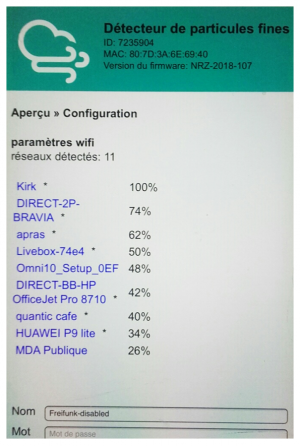
Quand vous voyez l'interface de configuration, attendez de voir les box wifi que le NodeMcu voit. Sélectionnez votre box. Rentrer dans "mot de passe" la clé d'identification de votre box. Puis validez. Le capteur va rebooter et commencer à envoyer ses données via votre box internet. Laissez le faire des mesures pendant plusieurs minutes avant de passer à l'étape suivante.
Les données
Il est fortement conseillé de vérifier que vos données remontent bien vers le serveur des données (géré par le LAB de Stuttgart).
Après avoir laissé tourner votre capteurs, allez sur la page Internet suivante.
Recherchez l’ID de votre capteur avec la fonction « Recherche » de votre navigateur.
Normalement, vous allez trouver deux lignes rouges :
- [votre ID-sds011] graphiques de vos données de particules fines
- [votre ID-dht22] graphiques de vos données de température - humidité
En cas de fil mal connecté, il arrive qu'une seule ligne ne s'affiche. Dans ce cas, revérifiez vos connexions. Si aucune ligne n’apparaît (ce qui arrive parfois), revérifiez tout le montage et vos connexions. Voici des exemples de graphiques des données de particules fines :
Il est possible de récupérer les données et de les afficher via une application.
Etape 5 : Déclarer son capteur
Pour que votre détecteur soit intégré au réseau de mesure des particules fines (ce qui peut prendre plusieurs jours, exceptionnellement une à 2 semaines semaines !), il vous faut l'enregistrer auprès du OK Lab Stuttgart https://meine.luftdaten.info/.
Si vous souhaitez que votre capteur apparaisse sur la carte mondiale (ça n'est pas une obligation, surtout si vous faites des mesures d'air intérieur plutôt), envoyez un courriel à rajko[a]codefor.de avec les informations suivantes:
- votre ID (le numéro de que vous avez noté dans l’étape précédente) ;
- l’adresse postale où est installé le capteur: numéro, rue, code postal, ville (les coordonnées géographiques seront arrondies et ainsi anonymisées) ;
- l’environnement du détecteur : l’altitude, la hauteur par rapport à la rue, le trafic routier aux alentours…
Et si possible, une photo du détecteur et de son environnement (elle ne sera pas publiée). Attention, en cas d'afflux important de demandes pendant les périodes de vacances (ce qui a été le cas début 2019), l'enregistrement peut prendre plusieurs semaines. Soyez patient.
Un formulaire en ligne est aussi disponible à la fin de la page "Montage"sur la version française du site luftdaten.info.
Etape 6 : Protéger votre capteur d'un boitier
L'EDULAB de l'Université de Rennes 2 a réalisé un tutoriel pour un boîtier à la découpeuse laser : Fichier:Tutoriel Montage Luftdaten.pdf
Il est aussi possible de mettre son capteur dans une bouteille plastique (75cl). Attention à l'étanchéité, afin que la pluie n'endommage pas les éléments électroniques.